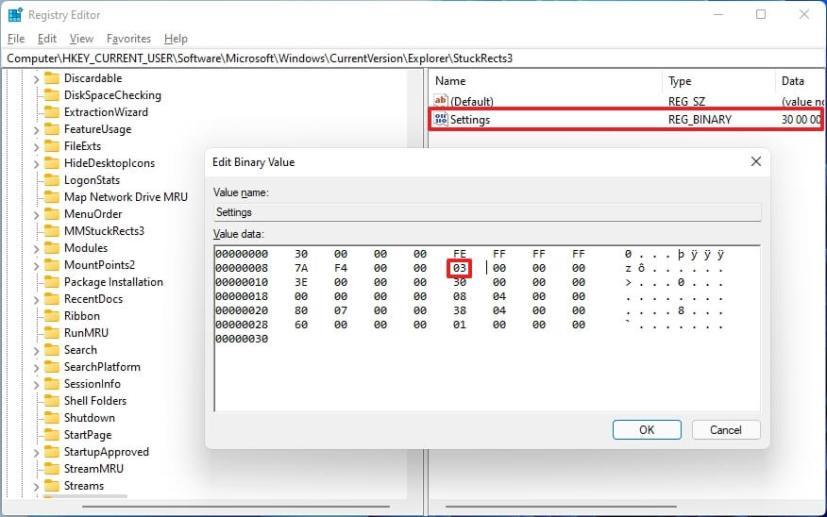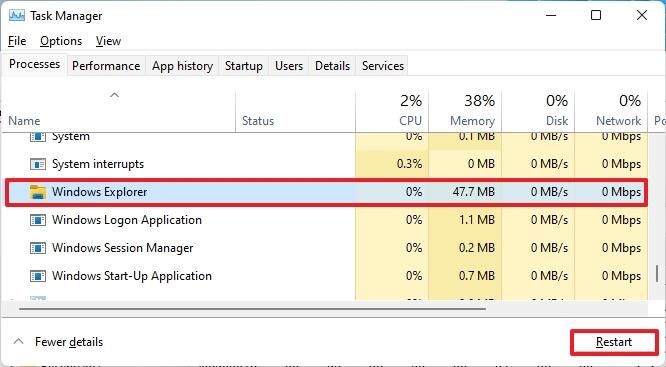- Sous Windows 11, pour déplacer la barre des tâches, modifiez la clé binaire "Paramètres" dans la clé de registre "StuckRects3" .
- La valeur 01 déplace la barre des tâches vers le haut .
- La valeur 02 déplace la barre des tâches vers la droite .
- La valeur 00 déplace la barre des tâches vers la gauche .
- La valeur 03 déplace la barre des tâches vers le bas .
Windows 11 est livré avec une barre des tâches repensée qui présente un alignement central pour le menu Démarrer et les boutons de l'application, une nouvelle zone de notification, de nouveaux effets et animations, et plus encore. Bien qu'il présente de nombreuses améliorations bienvenues, il supprime également certaines des fonctionnalités héritées, telles que la possibilité de déplacer la barre des tâches.
La raison pour laquelle vous ne pouvez pas déplacer la barre des tâches sur Windows 11 est qu'il s'agit d'un tout nouveau design et que le déplacer sur l'écran est un processus difficile. Microsoft a expliqué que le seul déplacement de la barre des tâches vers la droite modifie soudainement l'ensemble de la conception (y compris le menu Démarrer et les applications), et l'interface et les animations actuelles sont conçues pour le placement en bas. En raison du travail que cela implique, cela n'en valait pas la peine car il n'y avait pas assez de demande.
Si vous faites partie de ceux qui aiment la barre des tâches à un autre emplacement (comme en haut, à gauche ou à droite), il est toujours possible de la déplacer. La seule mise en garde est que vous ne pouvez effectuer cette tâche qu'en modifiant le registre.
Dans ce guide , vous apprendrez les étapes pour modifier la position de la barre des tâches sur l'un des côtés de l'écran sous Windows 11. (Voir également le didacticiel vidéo expliquant ces instructions.)
Avertissement : La modification du registre Windows peut entraîner de graves problèmes s'il n'est pas utilisé correctement. Il est supposé que vous savez ce que vous faites et que vous avez créé une sauvegarde complète de votre système avant de continuer.
Déplacer la position de la barre des tâches sur Windows 11
Pour déplacer la barre des tâches vers le haut, la gauche, la droite ou le bas de l'écran sous Windows 11, procédez comme suit :
-
Ouvrez Démarrer sur Windows 11.
-
Recherchez regedit et cliquez sur le premier résultat pour ouvrir l' Éditeur du Registre .
-
Parcourez le chemin suivant :
HKEY_CURRENT_USER\Software\Microsoft\Windows\CurrentVersion\Explorer\StuckRects3
-
Double-cliquez sur la clé binaire Paramètres .
-
Sous la section "Données de la valeur", dans la deuxième ligne et la sixième colonne, cliquez sur la valeur 03 , appuyez sur la touche Suppr et remplacez la valeur par 01 pour déplacer la barre des tâches Windows 11 en haut de l'écran.
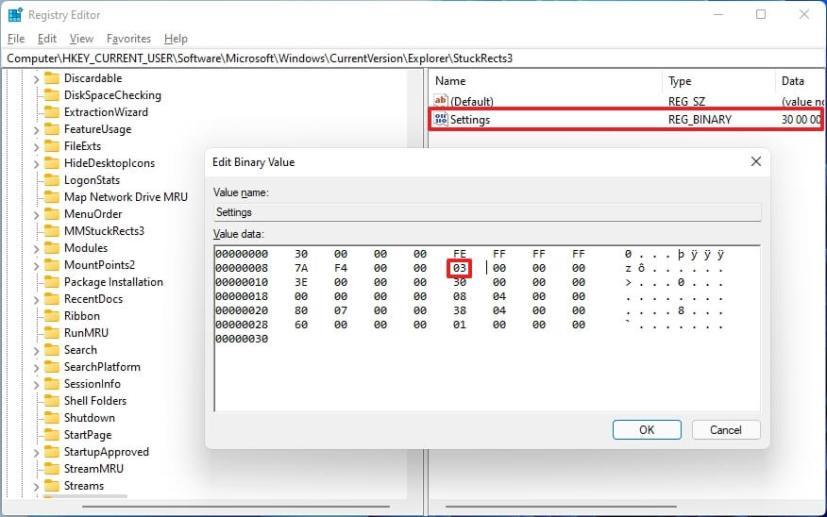
-
Remplacez la valeur 03 par 02 pour déplacer la barre des tâches sur le côté droit de l'écran.
-
Remplacez la valeur 03 par 00 pour déplacer la barre des tâches sur le côté gauche de l'écran.
-
Changez la valeur en 03 pour déplacer la barre des tâches en bas de l'écran.
-
Cliquez sur le bouton OK .
-
Cliquez avec le bouton droit sur le bouton Démarrer et sélectionnez l' option Gestionnaire des tâches.
-
Cliquez sur l' onglet Processus .
-
Sélectionnez le processus de l' Explorateur Windows .
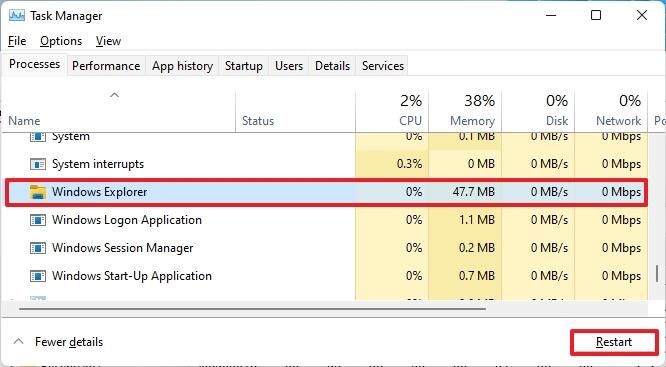
-
Cliquez sur le bouton Redémarrer .
Une fois que vous avez terminé les étapes, la barre des tâches de Windows 11 se déplacera vers le haut ou l'un des côtés de l'écran comme vous l'avez spécifié dans la clé binaire.
Bien que vous puissiez toujours modifier la position de la barre des tâches, il ne s'agit pas d'une fonctionnalité prise en charge sur Windows 11, ce qui signifie que ce comportement peut ne pas fonctionner comme prévu.